12 начина за оптимизиране на вашата уеб форма на вашия уебсайт
За потребителите на сайта попълването на уеб формуляри често е най-досадната и досадна задача. Често това е неправилно съставен уеб формуляр, който причинява висока степен на отпадане на етапа на регистрация за бюлетин, попълване на информация за контакт или извършване на покупка.
Оптимизирането на формуляр, подхождането към дизайна му с разбиране на това, което потребителят иска, и провеждането на тестове за идентифициране на „слабите места“ могат значително да подобрят потребителското изживяване.
В тази статия ще разгледаме 12 начина за оптимизиране на вашата уеб форма на вашия уебсайт.
Автоматично проверете правилното попълване на полетата
Ако потребителят е попълнил полето неправилно, трябва незабавно да го информирате за това, а не да чакате, докато той щракне върху бутона "Приемам". Функцията ще помогне на потребителите бързо да коригират грешките и да се уверят, че формулярът е попълнен правилно.
В примера за Autoglass, ако информацията, въведена в полето, е вярна, до нея се появява зелена отметка, ако не, червен кръст и обяснение на грешката.
(кликнете за уголемяване)
Ясни изисквания за попълване на полетата
За потребителите трябва да е ясно в какъв формат трябва да въвеждат информация в полето - дължината на паролата, необходимостта от цифри в нея и т.н.
Например на уебсайта на ASOS полетата на формуляра са придружени от обяснение в какъв формат трябва да бъдат данните и за какво е необходима информацията.
(кликнете за уголемяване)
Местоположение на името на полето вляво от него
Много сайтове поставят името на полето над него, което прави формата да изглежда много дълга (както в примера по-долу). Най-добрият вариант обаче е да поставите заглавието вляво от полето (както в примера от ASOS в предишния параграф).
(кликнете за уголемяване)
Името на полето също може да бъде поставено вътре в него (пример в следващия абзац). Това обаче има и своите недостатъци - името може да не изчезне и да се смеси с информацията, въведена от потребителя, а освен това някои потребители, виждайки, че в полето вече има информация, просто го пропускат.
Допълнителна информация до формуляра
Когато разглеждат множество артикули, много потребители решават да проверят повторно количката и общите разходи и да прекъснат процеса на плащане. За да сведете до минимум подобни действия, можете да добавите напомняне към формуляра за избраните стоки, цената на услугите и т.н.
(кликнете за уголемяване)
Ясно обяснение на грешките
Не използвайте общото обяснение „Полето е попълнено неправилно“, посочете го в зависимост от грешката, направена от потребителя. Например във формуляра на уебсайта на VW не е ясно какво не е наред с пощенския код:
(кликнете за уголемяване)
Уебсайтът на Peugeot го прави много по-добре:
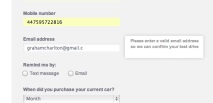
Запази паролата
Днес потребителите трябва да запомнят огромен брой пароли за различни сайтове, така че ако добавите опцията за запомняне на паролата, те ще са ви благодарни.
(кликнете за уголемяване)
Потребителски съвети
Дори ако имената на формулярите са прости и ясни, потребителите все пак правят грешки. Ако не искате да правите функционалност за проверка на всяко поле, както в параграф 1, можете поне да информирате потребителите за неправилно попълване на полетата.
(кликнете за уголемяване)
Запазване на данни във формуляр при презареждане на страницата
Със сигурност по-голямата част от потребителите са попадали на такива формуляри - грешка при попълване се открива само след щракване върху бутона „Приемам“ и всички полета се изчистват. В такива случаи не всички потребители решават да попълнят информацията отново, затова се уверете, че данните, въведени правилно, са запазени и те трябва само да редактират неправилно попълненото поле.
Намаляване на броя на полетата
Позволете на потребителя да остави най-малкото информация, която е необходима, за да завърши покупката на стоки, да поръча услуга, да се регистрира на сайта и т.н.
(кликнете за уголемяване)
Малко хумор
Стандартният формуляр не трябва да има три полета на бял фон. Бъдете креативни!
(кликнете за уголемяване)
Ако формулярът включва въвеждане на стандартна информация - дата, пол и т.н. използвайте формати за автоматично попълване. Използвайте обаче форматите в съответствие с типа данни - например за датата трябва да използвате падащия списък (като в ASOS), а за да изберете пола, е по-добре да използвате радио бутона вместо него.
(кликнете за уголемяване)
Инструкции за това какво да правите след това
Веднага след като потребителят попълни формуляра, той трябва не само да каже „Благодаря!“, Но и да даде допълнителни инструкции - заявката му е подадена за обработка, той ще бъде извикан, изпратен по имейл и т.н.
- 1 инсталиране и използване на activesync, Инсталиране на activesync, Инсталиране на хардуер, Как да
- Обща информация за чернодробната ангиография, методи
- Вътрешният свят на бебето Moti))) Инструкции за раждане)) - Инструкции, Майсторски класове - Air Club
- Интрагастрален балон и стомашна лента - като екстремен начин за отслабване
- NORD DM 161 010 инструкции за работа онлайн страница 12